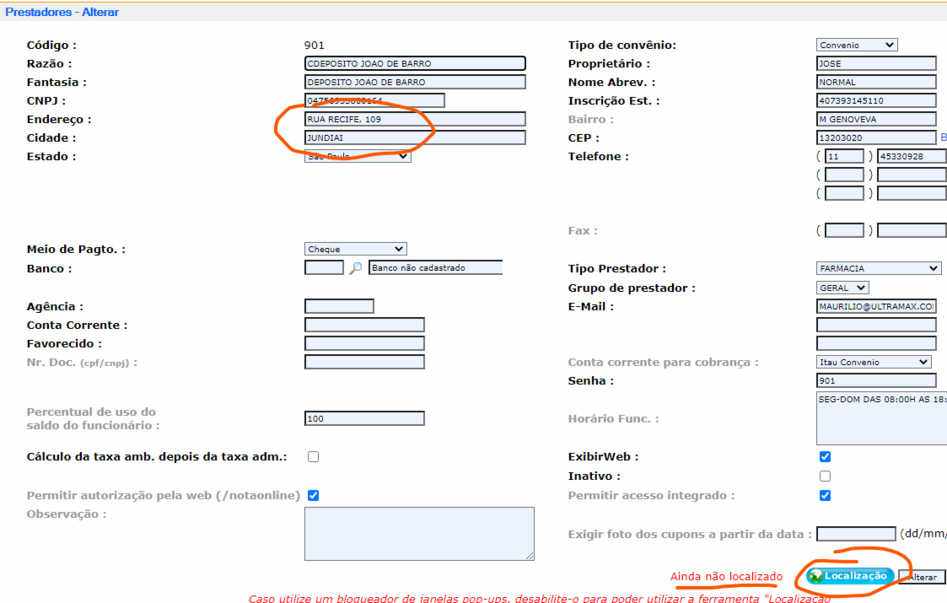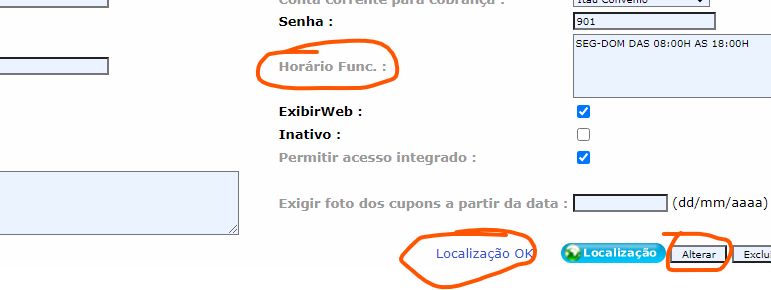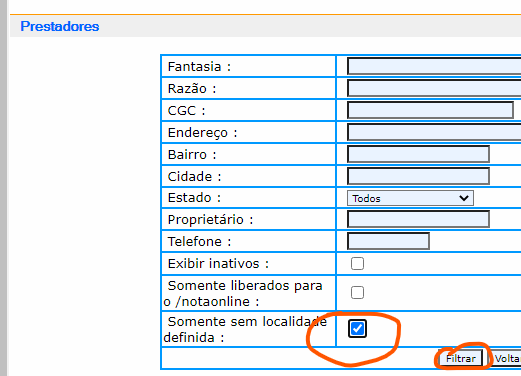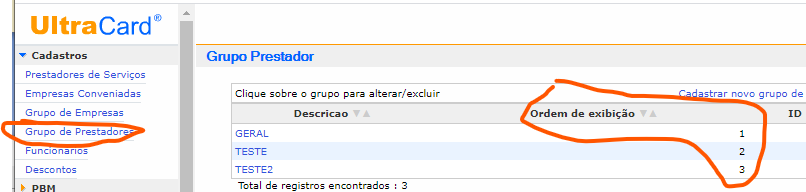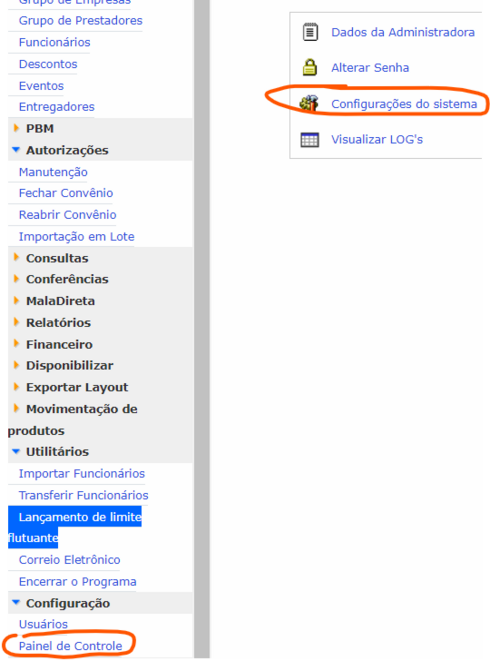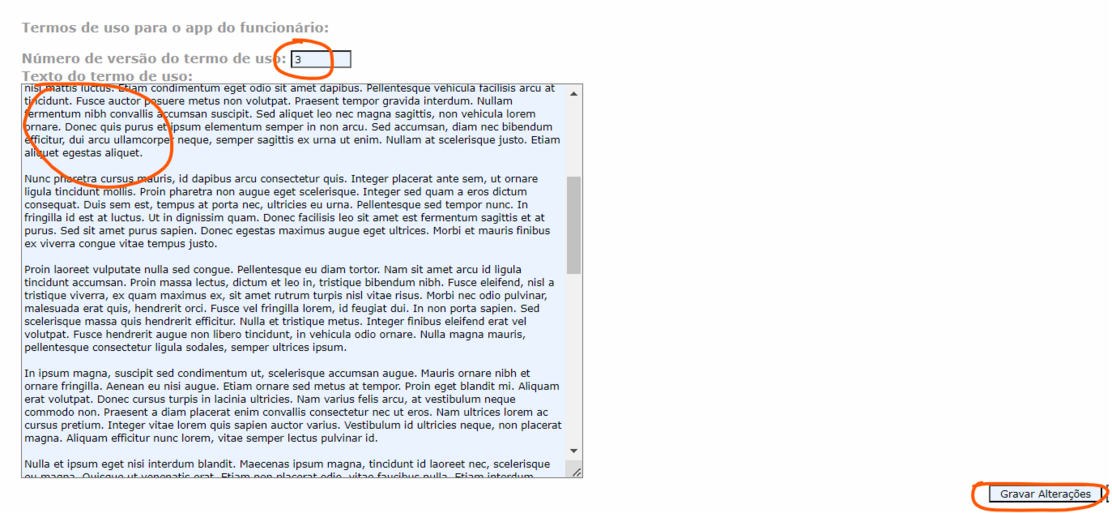Mudanças entre as edições de "UltraCard - App Mobile para Funcionários"
(Criou página com '== Introdução == Este manual orienta como configurar o sistema para uso do aplicativo e site do portal dos funcionários. No aplicativo e portal os funcionários poderão v...') |
|||
| (Uma revisão intermediária pelo mesmo usuário não está sendo mostrada) | |||
| Linha 1: | Linha 1: | ||
| − | == Introdução == | + | ==Introdução== |
Este manual orienta como configurar o sistema para uso do aplicativo e site do portal dos funcionários. | Este manual orienta como configurar o sistema para uso do aplicativo e site do portal dos funcionários. | ||
No aplicativo e portal os funcionários poderão ver os estabelecimentos credenciados e também qual está mais próximo dele. Também é possível ele calcular a rota pelo GPS para chegar no estabelecimento. | No aplicativo e portal os funcionários poderão ver os estabelecimentos credenciados e também qual está mais próximo dele. Também é possível ele calcular a rota pelo GPS para chegar no estabelecimento. | ||
| − | == Configurando o sistema == | + | ==Configurando o sistema== |
| − | === Cadastrar o logotipo da administradora === | + | ===Cadastrar o logotipo da administradora=== |
Acessar no menu esquerdo: Painel de Controle -> Dados da administradora e anexar o logotipo no formato JPG | Acessar no menu esquerdo: Painel de Controle -> Dados da administradora e anexar o logotipo no formato JPG | ||
| − | === Localizar no mapa prestadores de serviço === | + | ===Localizar no mapa prestadores de serviço=== |
Acessar no menu esquerdo: Cadastros -> Prestadores de serviço, alterar o cadastro de cada prestador e conferir o endereço se está correto. | Acessar no menu esquerdo: Cadastros -> Prestadores de serviço, alterar o cadastro de cada prestador e conferir o endereço se está correto. | ||
| Linha 37: | Linha 37: | ||
Repita o procedimento acima para todos os estabelecimentos. | Repita o procedimento acima para todos os estabelecimentos. | ||
| − | === Ver quais estabelecimentos falta localizar no mapa === | + | ''Lembre de sempre que incluir um prestador de serviço já fazer o procedimento de localizar no mapa.'' |
| + | |||
| + | ===Ver quais estabelecimentos falta localizar no mapa=== | ||
Utiliza o botão "Filtrar" do cadastro de prestadores para ver quais faltam localizar no mapa: | Utiliza o botão "Filtrar" do cadastro de prestadores para ver quais faltam localizar no mapa: | ||
[[Arquivo:UC PrestadorLocalizar4.png|nenhum|miniaturadaimagem|864x864px]] | [[Arquivo:UC PrestadorLocalizar4.png|nenhum|miniaturadaimagem|864x864px]] | ||
| Linha 43: | Linha 45: | ||
[[Arquivo:UC PrestadorLocalizar5.png|nenhum|miniaturadaimagem|521x521px]] | [[Arquivo:UC PrestadorLocalizar5.png|nenhum|miniaturadaimagem|521x521px]] | ||
O sistema irá mostrar na lista somente os prestadores que falta localizar o endereço. | O sistema irá mostrar na lista somente os prestadores que falta localizar o endereço. | ||
| + | |||
| + | ===Configurando ordem de exibição dos prestadores para os funcionários=== | ||
| + | É possível configurar no cadastro de grupo de prestadores (abaixo) a ordem de prioridade que os prestadores devem ser exibidos para os funcionários, quanto menor o número cadastrado no campo "Ordem de exibição" maior prioridade ele terá, ou seja, se quiser um grupo de prestador no topo deixar 0 (zero) no campo de ordem: | ||
| + | [[Arquivo:UC PrestadorLocalizar6.png|nenhum|miniaturadaimagem|806x806px]] | ||
| + | |||
| + | === Configurando termo de uso === | ||
| + | Caso queira configurar os termos de uso para o funcionário aceitar antes de usar o app, acesse a configuração abaixo: | ||
| + | [[Arquivo:Ultracard appfunc termouso 1.png|nenhum|miniaturadaimagem|661x661px]] | ||
| + | Preencha o número da versão e o texto. | ||
| + | |||
| + | O número da versão caso esteja 0 não irá mostrar para o funcionário. | ||
| + | |||
| + | Preencha com 1 para mostrar. | ||
| + | |||
| + | Caso você já tenha um termo de uso e precise fazer alguma alteração onde todos os funcionários precisam aceitar novamente, preencha com 2, 3 ou assim por diante, ou seja, sempre que aumentar o número da versão irá obrigar os funcionários a aceitarem novamente. | ||
| + | [[Arquivo:Ultracard appfunc termouso 2.png|nenhum|miniaturadaimagem|1112x1112px]] | ||
| + | No aplicativo irá mostrar assim: | ||
| + | [[Arquivo:Ultracard appfunc termouso 3.jpg|nenhum|miniaturadaimagem]] | ||
[[Category:UltraCard]] | [[Category:UltraCard]] | ||
Edição atual tal como às 12h29min de 27 de setembro de 2024
Introdução
Este manual orienta como configurar o sistema para uso do aplicativo e site do portal dos funcionários.
No aplicativo e portal os funcionários poderão ver os estabelecimentos credenciados e também qual está mais próximo dele. Também é possível ele calcular a rota pelo GPS para chegar no estabelecimento.
Configurando o sistema
Cadastrar o logotipo da administradora
Acessar no menu esquerdo: Painel de Controle -> Dados da administradora e anexar o logotipo no formato JPG
Localizar no mapa prestadores de serviço
Acessar no menu esquerdo: Cadastros -> Prestadores de serviço, alterar o cadastro de cada prestador e conferir o endereço se está correto.
Depois clicar no botão "Localização" abaixo:
O sistema irá tentar localizar pelo endereço e caso encontre irá mostrar o ponto vermelho no mapa:
Importante: Verifique se o local está correto e se tiver em FECHAR no canto direito superior.
Caso esteja errado, você pode digitar outro endereço ou clicar duas vezes com o mouse no local correto onde fica o estabelecimento. Quando você clica duas vezes o ponto vermelho do mapa irá mudar para onde você clicou.
Depois de ter deixado o opnto vermelho sobre o local correto do estabelecimento, clique em Fechar.
Obs.: Veja também o botão AJUDA que tem no topo da página do mapa para mais orientações de como localizar o estabelecimento.
Depois de clicar em FECHAR, veja que irá mudar no cadastro do estabelecimento para "Localização OK", isso significa que foi localizado no mapa.
Preencha também o endereço de funcionamento do estabelecimento.
Revise tambémo nome do estabelecimento se está cadastrado corretamente já que os funcionários irão visualizar esse nome quando consutarem as lojas próximas.
Após clique em "Alterar" para gravar a localização do mapa e o horário de funcionamento.
Repita o procedimento acima para todos os estabelecimentos.
Lembre de sempre que incluir um prestador de serviço já fazer o procedimento de localizar no mapa.
Ver quais estabelecimentos falta localizar no mapa
Utiliza o botão "Filtrar" do cadastro de prestadores para ver quais faltam localizar no mapa:
Marque a opção abaixo e depois clique em FILTRAR:
O sistema irá mostrar na lista somente os prestadores que falta localizar o endereço.
Configurando ordem de exibição dos prestadores para os funcionários
É possível configurar no cadastro de grupo de prestadores (abaixo) a ordem de prioridade que os prestadores devem ser exibidos para os funcionários, quanto menor o número cadastrado no campo "Ordem de exibição" maior prioridade ele terá, ou seja, se quiser um grupo de prestador no topo deixar 0 (zero) no campo de ordem:
Configurando termo de uso
Caso queira configurar os termos de uso para o funcionário aceitar antes de usar o app, acesse a configuração abaixo:
Preencha o número da versão e o texto.
O número da versão caso esteja 0 não irá mostrar para o funcionário.
Preencha com 1 para mostrar.
Caso você já tenha um termo de uso e precise fazer alguma alteração onde todos os funcionários precisam aceitar novamente, preencha com 2, 3 ou assim por diante, ou seja, sempre que aumentar o número da versão irá obrigar os funcionários a aceitarem novamente.
No aplicativo irá mostrar assim: